
كيف ترى كلمة مرور شبكة WiFi على Android و iOS؟
عندما يتعلق الأمر بتحقيق الإدارة المثلى لأجهزتنا وأدواتنا ووسائلنا التكنولوجية ، فإن أحد النقاط الرئيسية أو الأكثر أهمية للجميع هو الأمان ، أي حماية بياناتنا (الشخصية والعائلية والمهنية والعمل وغير ذلك). الوصول غير المصرح به من قبل أطراف ثالثة. بهذه الطريقة حماية سمعتنا وخصوصيتنا وإخفاء هويتنا عبر الإنترنتل. لهذا ، عادة ما نفعله استخدام كلمات المرور (المفاتيح) أو طرق الحماية والأمان الأخرى حول أجهزتنا وأدواتنا وشبكاتنا.
وهذا على وجه التحديد ، يجعلنا نمتلك العديد من كلمات مرور الوصول (الاتصال) إلى مواقع وخدمات وأدوات وشبكات معينة ، خاصة الشبكات اللاسلكية ، أي شبكات WiFi. لذلك ، ليس من الغريب أنه في مرحلة ما يمكننا أن ننسى كلمة مرور إحدى شبكات WiFi المعتادة التي نتصل بها ، على الرغم من استمرار الاتصال. وهو أمر شائع الحدوث ، حتى مع وجود شبكات WiFi في منزلنا. لذلك ، في حالة عدم معرفتك ، في هذا القليل دليل اليوم السريع، سوف نعلمك كيفية القيام بذلك بسهولة "راجع كلمة مرور شبكة WiFi على Android و iOS".

وعندما نذكر دليلًا سريعًا ونفعله بسهولة ، فإننا نعني ذلك لن نتعامل مع المشكلات أو الحلول المعقدة التي تتطلب معرفة متقدمة ، أو تنفيذ إجراءات سابقة معقدة مثل عمل روت للهاتف المحمول.
إذا لم يكن كذلك ، على العكس من ذلك ، نشير إلى طرق أكثر مباشرة وبسيطة يمكن لأي مستخدم للهاتف المحمول القيام به على أجهزته المحمولة التي تعمل بنظام Android و iOS في منتصف عام 2023.
منذ ذلك الحين ، بالتأكيد قبل عامين ، لم تكن هذه الخيارات متاحة.


طرق لمعرفة كلمة مرور شبكة WiFi على Android و iOS
على Android
EN 1 جهاز Android المحمول أو أي معدات أخرى مع نظام تشغيل الهاتف المحمول المذكور مع اتصال لاسلكي ، فإن طريقة أسهل وأسرع وأكثر أمانًا وفعالية من أجل معرفة كلمة المرور التي تم تكوينها على شبكة WiFi الحالية التي نستخدمها للتنقل ، فإنها تتكون من الخطوات التالية:
- نفتح جهاز Android المحمول الخاص بنا.
- نضغط على زر التكوين (الإعدادات) لنظام التشغيل.
- ضمن الإعدادات نضغط على قسم الإنترنت والشبكات.
- بعد ذلك ، نضغط على شبكة WiFi الحالية التي نتصل بها. على الرغم من أنه يمكن أيضًا الضغط على أي شيء آخر مسجل بالفعل على الهاتف المحمول دون أي مشكلة.
- بعد ذلك ، عندما تفتح نافذة تفاصيل الشبكة ، نضغط على زر المشاركة ، والذي يستخدم لإرسال بيانات الاتصال لشبكة WiFi المذكورة بطريقة مشفرة أو مشفرة (عن طريق رمز الاستجابة السريعة).
- عند القيام بذلك ، ستظهر لنا الصورة المذكورة مع رمز الاستجابة السريعة الذي يمكننا إرساله أو إظهاره لطرف ثالث حتى يتمكن من الاتصال تلقائيًا بشبكة WiFi الخاصة بنا. ومع ذلك ، بالإضافة إلى ذلك ، وأسفل رمز الاستجابة السريعة مباشرة ، تظهر كلمة مرور شبكة WiFi بشكل مقروء ، بحيث يمكن رؤيتها وتذكرها.
كما هو موضح في الصورة التالية:

ومع ذلك ، إذا كان ما أردناه أو نحتاجه هو ذلك فقط باستخدام رمز الاستجابة السريعة ، يمكننا معرفة المفتاح، لأن الحل بسيط مثل مسح الرمز المذكور باستخدام أحد تطبيقات Android العديدة لقراءة رموز QR المتاحة.
ولهذا ، إذا كنت تريد أن تعرف كيف يمكنك ذلك امسح رموز QR على هاتفك المحمول أو الكمبيوترسواء كان جهاز iPhone أو Android أو Windows أو macOS ، فإننا ندعوك للتعمق في هذا الموضوع من خلال قراءة منشورنا السابق حول هذا الموضوع:
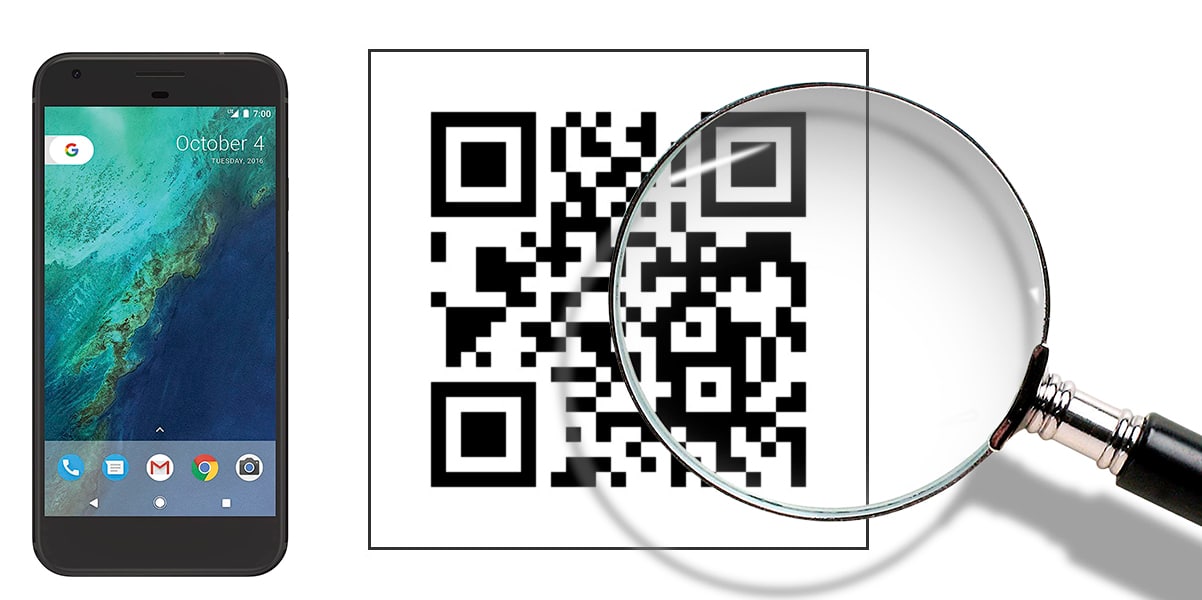
على نظام التشغيل iOS
EN 1 جهاز iOS المحمول أو أي معدات أخرى مع نظام تشغيل الهاتف المحمول المذكور مع اتصال لاسلكي ، فإن طريقة أسهل وأسرع وأكثر أمانًا وفعالية لتكون قادرًا على الكشف عن كلمة المرور المستخدمة في أي من شبكات WiFi التي قمنا بتكوينها للتنقل ، فإنها تتكون من الخطوات التالية:
- نفتح جهاز iOS المحمول الخاص بنا.
- نضغط على زر التكوين (الإعدادات) لنظام التشغيل.
- بعد ذلك ، نضغط على زر WiFi.
- بمجرد الدخول ، ننتقل إلى البحث عن شبكة WiFi التي نريد أو نحتاج إلى معرفة كلمة المرور أو تذكرها ، وبمجرد تحديد موقعها ، انقر فوقها ، ثم على زر المعلومات.
- للقيام بذلك ، نضغط على زر رؤية كلمة المرور المخفية.
- بعد ذلك ، يجب علينا استخدام Face ID أو Touch ID لإلغاء قفل كلمة المرور والكشف عنها. من أجل استكمال هدفنا بنجاح.
كما يمكن التحقق منها فيما يلي الرابط الرسمي لشركة آبل حول هذا الموضوع.
مزيد من المعلومات ذات الصلة
الآن بعد أن عرفت كيف "راجع كلمة مرور شبكة WiFi على Android و iOS" بالطريقة الأسهل والأسرع والأكثر أمانًا والأكثر فاعلية ، من المهم أن تعرف أنه ليس دائمًا بهذه السهولة في كثير من الحالات أو في أنظمة التشغيل الأخرى.
ولكن ، إذا كانت هذه هي حالتك ، فنحن ندعوك إلى ذلك استكشاف أخرى لدينا المنشورات ذات الصلة مع تلك الحالات الصعبة التي تتطلب معرفة متقدمة ، تكون هناك حاجة لتطبيقات الطرف الثالث أو كنت تستخدم أنظمة تشغيل سطح المكتب الأخرى.
وهؤلاء هم 2 من العديد الموجودة على موقعنا حول هذا الموضوع:


وأخيرًا ، نأمل أن يكون هذا دليل سريع جديد على Android و iOS لقد كانت مفيدة جدًا لك ، ولكن إذا كنت تعرف أي خدعة أخرى سهلة وسريعة وآمنة وفعالة ، فنحن ندعوك لإخبارنا عنها. عبر التعليقات.
